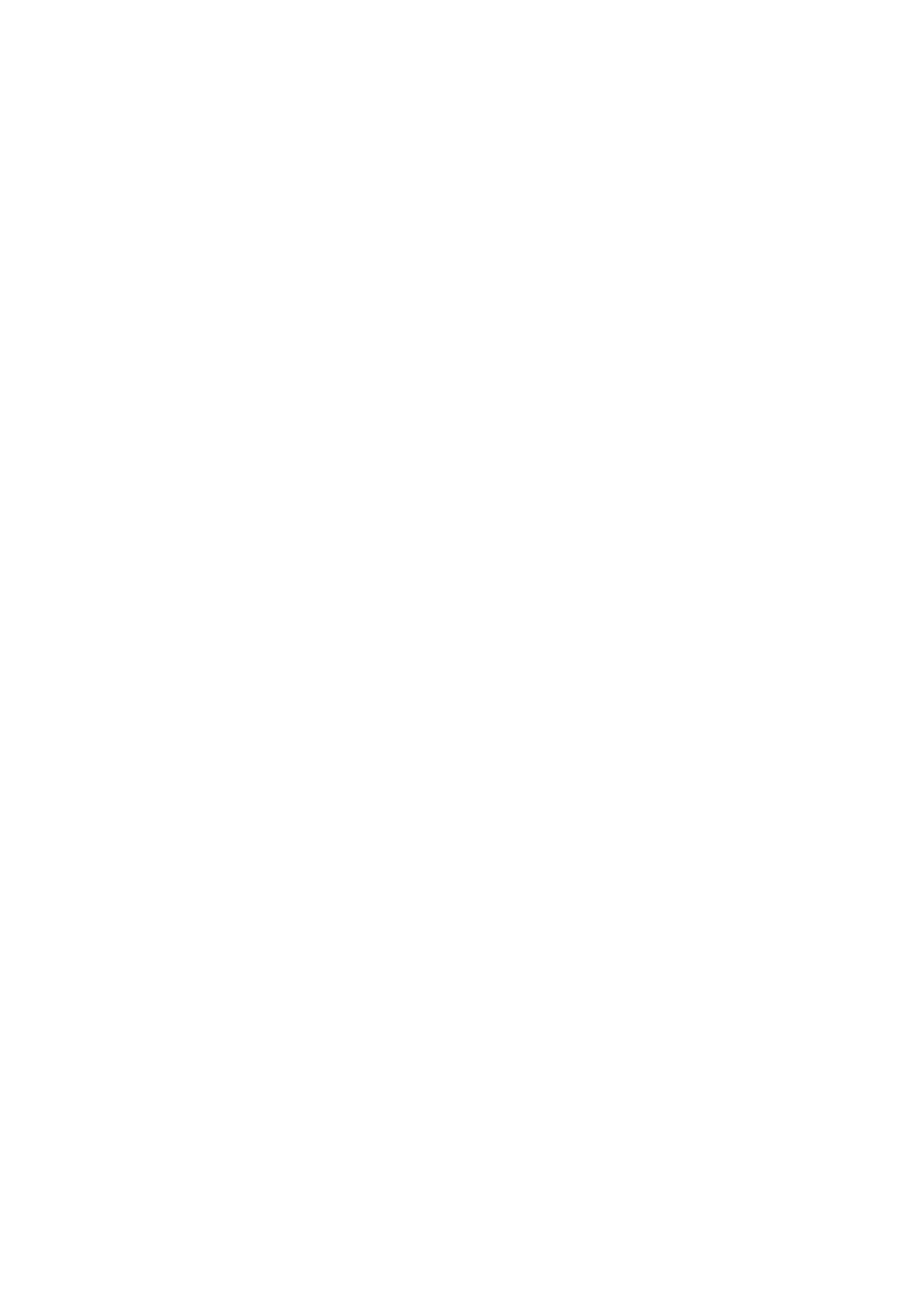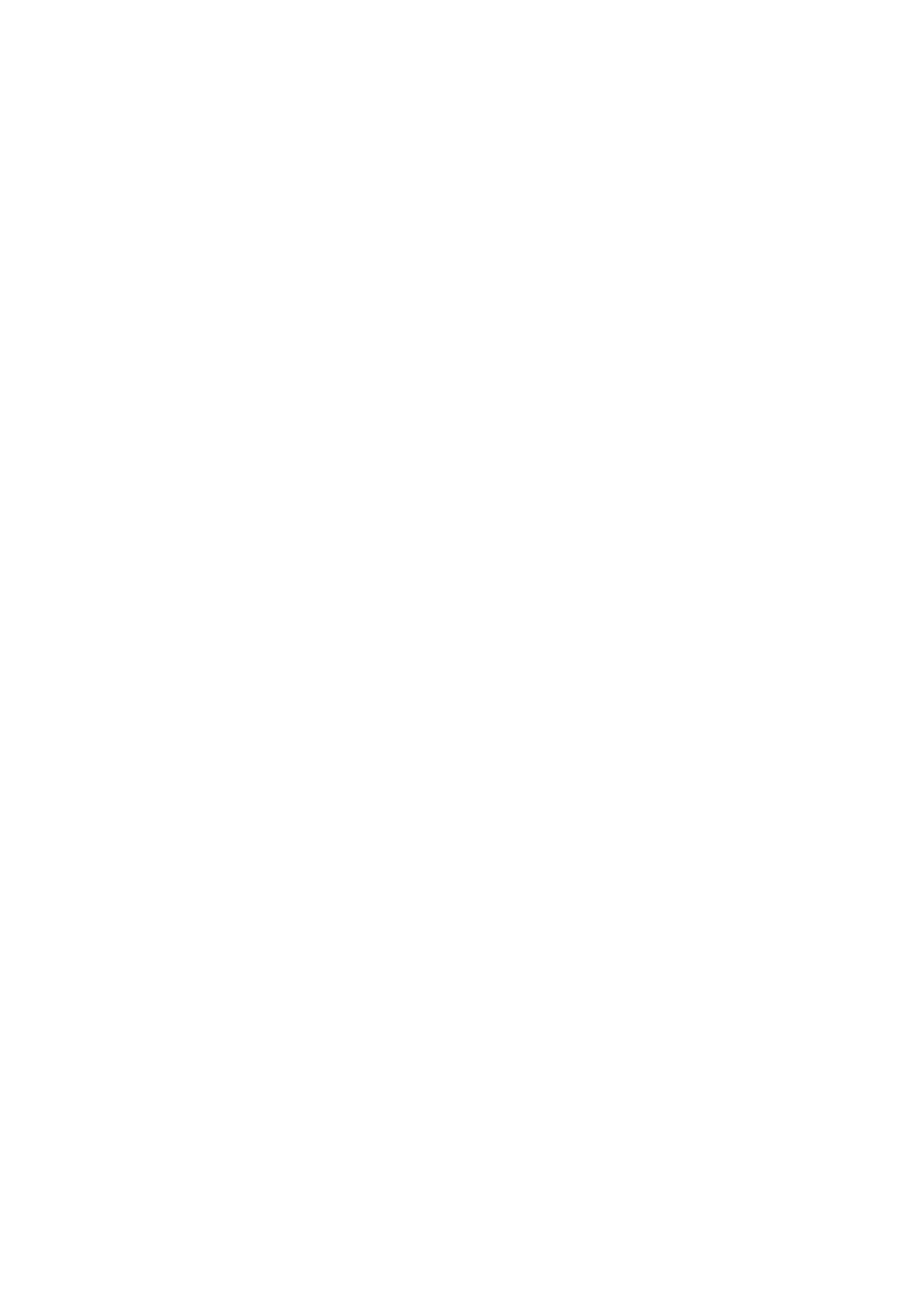
65 Activación Modo Fútbol
65 Extracción automática de resúmenes
66 Uso de las funciones disponibles al mirar deportes en el modo
fútbol
68 Visualización de un partido grabado en el modo fútbol
Funciones de soporte para visualización de televisión
68 Mostrar subtítulos
68 Opciones de subtítulos
69 Mostrar subtítulos
70 Exploración de canales disponibles
70 Exploración de todos los canales digitales
70 Selección del idioma de audio de la transmisión
71 Sintonía fina de transmisiones analógicas
71 Sistema Color
Imagen y sonido
Ajuste de la calidad de imagen
72 Selección de un modo de imagen
73 Ajuste de la calidad de imagen
74 Ajuste de la configuración avanzada
75 Ajuste de las opciones de imagen
Visualización en 3D
76 Inicio de 3D
77 Ajuste de los efectos 3D
Funciones de soporte de imágenes
78 Visualización PIP (Picture-in-picture)
79 Cambio del tamaño y la posición de la imagen
80 Escuchar audio solamente (Imag. desact.)
80 Restablecimiento de las configuraciones del modo de imagen
Ajuste de la calidad de sonido
81 Selección de un modo de sonido
82 Aplicación de efectos de sonido
Uso de las funciones de soporte de sonido
83 Selección de altavoces
83 Especificación del tipo de instalación del televisor
83 Escuchar el sonido del televisor a través de un dispositivo de
audio Bluetooth Samsung
84 Escuchar el sonido del televisor a través de un altavoz Samsung
Multiroom Link compatible
85 Escuchar el televisor a través de los auriculares Bluetooth
85 Activación de salida de audio digital
86 Escuchar audio 3D en modo 3D
86 Restablecimiento de todas las configuraciones de sonido
Sistema y soporte técnico
Configuración de la hora y uso del temporizador
87 Configuración de la hora actual
89 Uso de los temporizadores
Uso de las funciones de protección de pantalla y ahorro de
energía
91 Prevención del desgaste de pantalla
91 Reducción del consumo de energía del televisor
Uso de Anynet+ (HDMI-CEC)
92 Configuración de Anynet+ (HDMI-CEC)
92 Uso de Anynet+ (HDMI-CEC)
Actualización del software del televisor
94 Actualización del software del televisor a la última versión
94 Actualización automática del televisor
Protección del televisor contra piratería informática y código
malintencionado
95 Verificación del televisor y los medios de almacenamiento
conectados en busca de código malintencionado
96 Configuración de funciones adicionales
Uso de otras funciones
97 Ejecución rápida de las funciones de accesibilidad
97 Activación de guías de voz para personas con discapacidades
visuales
98 Texto blanco sobre fondo negro (alto contraste)
98 Ajuste de la transparencia del menú
98 Aumento del tamaño de fuente (para personas con
discapacidades visuales)
98 Información sobre el control remoto (para personas con
discapacidades visuales)
98 Escuchar el televisor a través de los auriculares Bluetooth (para
personas con discapacidades auditivas)
99 Cambio del idioma del menú
99 Configuración de una contraseña
99 Revisión de las notificaciones
99 Activación del modo juego
IV